怎么设置WIN10系统用Ctrl+shift切换输入法?
Windows的系统常年都用Ctrl+shift切换输入法,可是win10上不一定如此,觉得不习惯的话,我们可以自己设置为过去的快捷键,接下来看看方法吧。
具体如下:
1. 第一步,点击左下角的开始图标打开开始菜单,点击开始菜单的“设置”,在设置中点击打开“时间和语言”设置。

2. 第二步,打开时间和语言设置页面后,点击“区域和语言”。
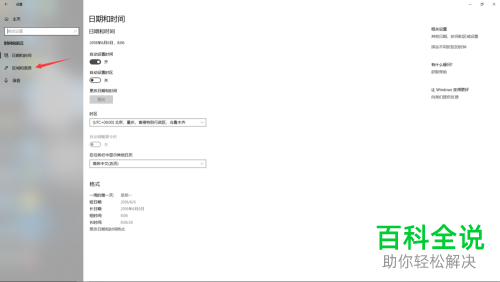
3. 第三步,在“区域和语言”里,我们通过添加或删除操作,使得最后只保留英语和中文。
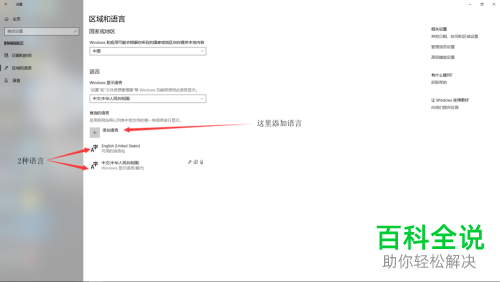
4. 第四步,点击“English”,在选项中点击“添加键盘”,然后选择输入法为“美式键盘”。同样,点击“中文”,再选择你惯用的中文输入法。注意,以上两种语言,都只能选择一种输入法。
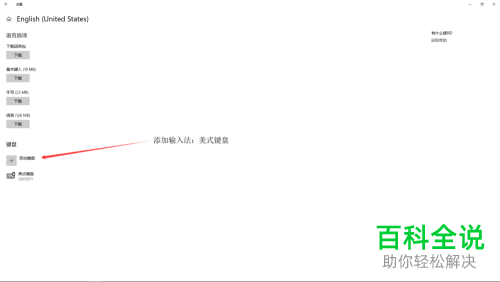
5. 第五步,返回,点击“区域和语言”页面的“高级键盘设置”。
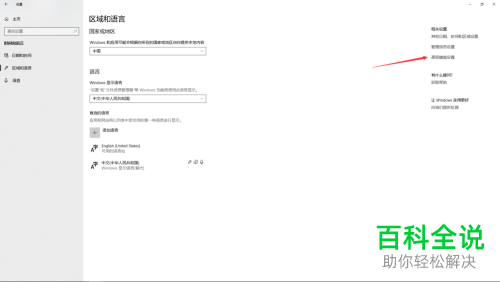
6. 第六步,进入高级键盘设置页面后,我们找到并点击打开“语言栏选项”。

7. 第七步,在语言栏选项窗口的“高级键设置”中点击“更改按键顺序”。
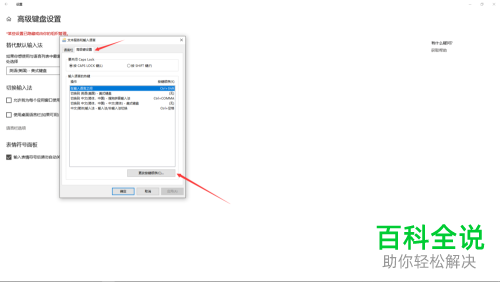
8. 第八步,把“切换输入语言”的按键顺序改为“Ctrl Shift”,然后连续点击确定,保存设置即可。
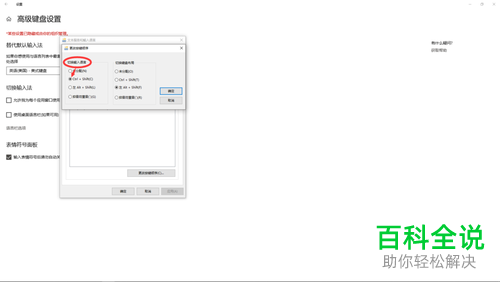
以上就是设置WIN10系统用Ctrl+shift切换输入法的方法。
赞 (0)

